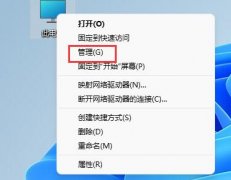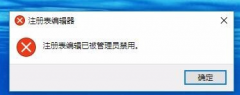USB设备的普及使得计算机和其他电子设备的连接变得更加简单与便捷。面对USB设备不被识别的困扰,很多用户往往感到无从解决。在探讨USB端口故障之前,我们需要明确的是,USB设备无法被识别可能源于多个方面,包括硬件问题、操作系统配置及驱动程序的问题等。本文将详细分析如何检测和解决USB端口故障,助您更轻松地应对这类问题。

常见的USB端口故障通常体现在以下几个方面:物理损坏、接触不良、电源供给不足以及系统设置错误等。检查USB端口的第一步是仔细观察USB接口,看是否有明显的物理损坏,如变形、裂痕或者污垢。如果发现有明显的损坏,及时更换相应的硬件是最佳选择。
接触不良是另一个需要关注的重点。可以将USB设备插入其他的USB端口,观察是否能正常识别。如果在其他端口可以正常工作,则问题可能出在原有接口。确保USB接口没有被异物阻塞,使用压缩空气对接口进行清洁也能有效改善接触问题。
电源供给不足则是在使用多个外设时经常遇到的问题。一些USB设备,尤其是需要较高电力支持的外接硬盘、扩展坞等,可能会使得USB端口无法正常工作。在这种情况下,建议使用带外部供电的USB集线器,保证设备可以获得足够的电量。
除了硬件问题,操作系统配置及驱动程序问题也不能忽视。Windows系统的设备管理器能够帮助用户检查USB设备的状态。如果设备旁边有一个感叹号,通常意味着驱动程序存在问题。可以尝试更新驱动程序或进行重装。如果USB控制器出现问题,完全卸载控制器驱动后重启计算机,系统会自动重新安装驱动,往往能解决大部分问题。
对不少用户而言,定期检查和维护自己的设备是非常必要的。可以利用一些专业的软件进行系统的诊断和修复,这样可以及时发现潜在的故障并处理。每次后勤维护,也可以大幅更新驱动程序,提高USB设备的兼容性和稳定性。
与市场趋势相结合,很多新的设备和配件都逐渐使用USB-C接口,这种趋势在不断增强。由于其速度快、功能多、支持正反插,USB-C模式已成为未来接头的标准。消费者在购买新设备时,可以考虑USB-C接口产品,以便于更好地实现设备间的通用性和扩展性。
通过以上分析,相信大家对USB设备不识别的解决办法已有一定了解。在日常的使用中,及时排查USB端口故障,保持设备软件的更新,能有效降低不必要的烦恼。
常见问题解答(FAQ)
1. 我的USB设备插入后没有反应,应该怎么做?
- 首先检查设备和USB端口的物理连接;尝试更换其他USB端口;检查设备的电源是否正常。
2. 如何清洁USB端口?
- 使用压缩空气吹去端口内的灰尘,避免使用任何液体清洁剂,以防影响电路。
3. 怎样更新USB驱动程序?
- 打开设备管理器,找到USB控制器,右键选择更新驱动程序,然后根据提示进行操作即可。
4. USB设备频繁掉线怎么办?
- 可能是电源不够,尝试更换带电源的USB集线器;也有可能是接口或设备本身故障,需进一步排查。
5. USB 2.0和USB 3.0有什么区别?
- USB 3.0支持更高的数据传输速度(最高可达5Gbps),同时通常提供更高的电力输出。